
Czasami chcesz po prostu otworzyć przeglądarkę, aby szybko przeszukać sieć bez ponownego ładowania wszystkich zapisanych kart; czytaj dalej, ponieważ pokazujemy innym czytelnikom, jak zrobić szybki skrót do przeglądania prywatnego.
Drogi Poradniku,
Wymyśliłem rozwiązanie mojego problemu, ale potrzebuję Twojej pomocy w jego wdrożeniu. Zwykle mam mnóstwo otwartych kart w mojej przeglądarce internetowej, a kiedy muszę zwolnić zasoby systemowe podczas grania lub korzystania z aplikacji wymagającej dużej ilości zasobów, zamykam przeglądarkę. Problem pojawia się, gdy muszę przeprowadzić szybkie wyszukiwanie w Internecie, gdy przeglądarka jest wyłączona. Nie chcę go otwierać, ładować wszystkich kart i marnować zasobów, robiąc to wszystko na szybkie wyszukiwanie w Google. Wydaje się, że idealnym rozwiązaniem jest otwarcie jednego z okien incognito w Chrome: ładuje się ono oddzielnie, nie otwiera wszystkich starych kart i jest idealne do szybkiego wyszukiwania w Google.
Czy jest sposób, aby uruchomić Chrome z jednym otwartym oknem incognito bez konieczności otwierania przeglądarki w trybie normalnym (i ładowania bazillionów kart, które tam siedzę)?
Z poważaniem,
Tab Crazy
To dość sprytne obejście problemu. Ponieważ wykonałeś już ciężką pracę, aby znaleźć rozwiązanie, którego potrzebujesz, z przyjemnością pomożemy Ci przejść przez linię mety. Magia, której szukasz, jest dostępna za pośrednictwem tak zwanych „opcji wiersza poleceń”, które umożliwiają dodawanie dodatkowych parametrów i przełączanie się na polecenie.
ZWIĄZANE Z: Jak zawsze uruchamiać dowolną przeglądarkę w trybie przeglądania prywatnego
Dołączając polecenie, którego używa skrót Chrome, możemy łatwo powiedzieć mu, aby uruchomił się w trybie incognito. (A dla innych czytelników śledzących w domu, możemy zrobić to samo z innymi przeglądarkami, takimi jak Firefox).
Najpierw przyjrzyjmy się domyślnemu skrótowi Chrome:
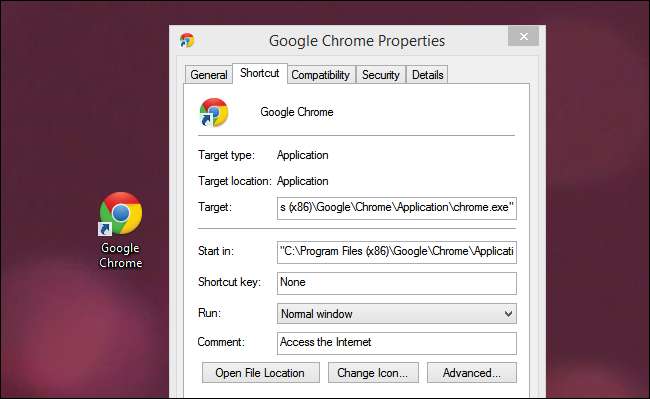
Jeśli klikniesz go prawym przyciskiem myszy i wybierzesz menu właściwości, zobaczysz, gdzie wskazują skróty:
„C: \ Program Files (x86) \ Google \ Chrome \ Application \ chrome.exe”
Jeśli uruchomisz ten skrót, otworzysz normalny tryb przeglądania w Chrome, a zapisane karty zostaną załadowane. Musimy użyć przełączników wiersza poleceń dostępnych dla Chrome i powiedzieć mu, że zamiast tego chcemy, aby uruchamiał okno incognito. Aby to zrobić, wystarczy dodać -incognito na końcu wpisu wiersza polecenia w polu „Cel”, na przykład:
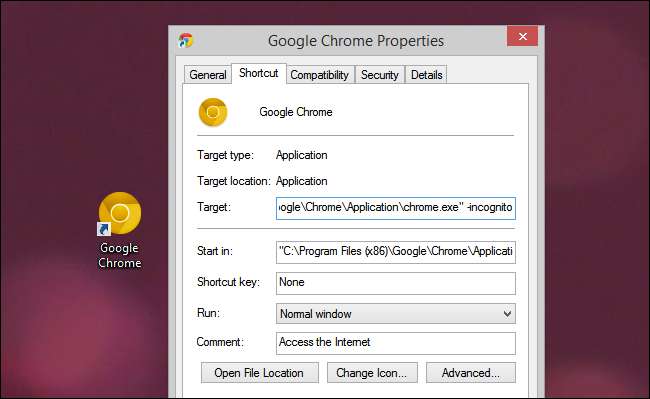
„C: \ Program Files (x86) \ Google \ Chrome \ Application \ chrome.exe” -incognito
Zalecamy również zmianę ikony, tak aby można było łatwo odróżnić domyślny skrót Chrome od nowego skrótu incognito. Kiedy skończysz, kliknij OK / Zastosuj na przycisku, aby zapisać zmiany.
ZWIĄZANE Z: Jak działa przeglądanie prywatne i dlaczego nie zapewnia pełnej prywatności
Możesz odtworzyć ten sam efekt skrótu prywatnego przeglądania z innymi głównymi przeglądarkami internetowymi. Powtórz kroki edycji skrótów, które wyróżniliśmy powyżej, ale zmień plik
-incognito
z
-prywatny
(dla przeglądarek Firefox i Internet Explorer) i
-newprivatetab
(dla Opery).
Po zastosowaniu prostego przełącznika wiersza poleceń możesz teraz uruchomić lekkie, pojedyncze okno przeglądarki do tych szybkich wyszukiwań w Internecie bez konieczności zatrzymywania gry i ładowania wszystkich zapisanych kart.
Masz pilne pytanie techniczne? Napisz do nas na adres [email protected], a dołożymy wszelkich starań, aby odpowiedzieć.







